
Բովանդակություն:
- Պարագաներ
- Քայլ 1: Շղթան
- Քայլ 2: Տեղադրեք լիցքավորիչի կոնտակտները
- Քայլ 3. Տեղադրեք Arduino- ն և թրթռման տվիչը
- Քայլ 4: IR ընդունիչի տեղադրում
- Քայլ 5: Էլեկտրագծերի տեղադրում և տեղադրում
- Քայլ 6: IR ընդունիչի միացում
- Քայլ 7: Էկրանի միացում Arduino- ին
- Քայլ 8: Անջատիչի միացում
- Քայլ 9: Մարտկոցի միացում
- Քայլ 10: mingրագրավորում
- Քայլ 11: Ինչպես օգտագործել այն
- Քայլ 12: Լիցքավորիչ I
- Քայլ 13: Լիցքավորիչ II
- Քայլ 14: Լիցքավորիչ III
- Հեղինակ John Day [email protected].
- Public 2024-01-30 09:45.
- Վերջին փոփոխված 2025-01-23 14:48.



J. Arturo Espejel Báez- ի հետ համագործակցությամբ:
Այժմ դուք կարող եք ունենալ մինչև 8 զառախաղ 2 -ից 999 երեսների ՝ 42 մմ տրամագծով և 16 մմ բարձրությամբ պատյանով: Խաղացեք ձեր նախընտրած սեղանի խաղերը այս գրպանային չափի զառախաղերի կազմաձևվող էլեկտրոնային փաթեթով:
Այս նախագիծը բաղկացած է գրպանի չափի էլեկտրոնային փաթեթից ՝ մինչև 8 զառախաղ: Նրանցից յուրաքանչյուրի դեմքերի քանակը կարող է 2 -ից 999 -ի սահմանվել IR հեռակառավարման վահանակի միջոցով և պահվել ներքին EEPROM հիշողության մեջ:
Այս նախագծի համար մենք օգտագործեցինք Arduino pro-mini, միկրոկառավարիչների տախտակ ՝ հիմնված ATmega328- ի վրա:
Theառախաղի ներկայացումը ընտրվում է ինքնաբերաբար: 6 կողմ զառի համար թիվը կետերով ներկայացված է որպես դասական զառ (քառակուսի երեսներով): 12 կողմի գործի համար թիվը ներկայացված է հնգանկյունի, իսկ 20 կողմի դեպքում ՝ թիվը եռանկյունու շրջանակում: Մնացածի համարը ներկայացված է տուփի ներսում: Բացի այդ, 3 երես ունեցող զառերը կարող են ներկայացվել երկու տարբեր ձևերով ՝ որպես «թուղթ, ռոք, մկրատ» խաղ և համարով: Բացի այդ, երկդիմի զառի համար մենք այն ներկայացրինք բարձր/վար բախումով:
Պարագաներ
Iceառերի հավաքածուի համար.
- Arduino pro-mini
- SparkFun USB- ից Serial Breakout - FT232RL
- SSD1306 I2c 0.96 "128x64 OLED էկրան
- Թրթռման սենսորային մոդուլ J34 թակիչ անջատիչ գարուն
- 3.7V 300mAh Lipo Li-polymer մարտկոց
- Ինֆրակարմիր IR 1838B մոդուլ ՝ հեռակառավարվող անլար հանդերձանքի
- 3D տպագիր պատյան (2 մաս, խնդրում ենք գտնել STL հղումները)
Լիցքավորիչի համար.
- Երկու կտոր PCB; 17x10 մմ և 13x18 մմ
- 3D տպագիր պատյան (2 մաս, խնդրում ենք գտնել STL հղումները)
- Micro USB 5V 1A TP4056 Լիթիումի մարտկոցի լիցքավորման մոդուլ
Քայլ 1: Շղթան
Քայլ 2: Տեղադրեք լիցքավորիչի կոնտակտները



Վերցրեք երկու լար `արական վերնագրի քորոց միակցիչից: Յուրաքանչյուրը ծալեք ՝ ձևավորելով կարթ, ինչպես առաջին լուսանկարում: Մեկը տեղադրեք ցուցափեղկի կողային մասում, իսկ մյուսը ՝ ներքևի կափարիչի մեջ, ինչպես ցույց է տրված:
Քայլ 3. Տեղադրեք Arduino- ն և թրթռման տվիչը



Տեղադրեք և սոսնձեք Arduino- ն և Vibration Sensor- ը ներքևի կափարիչին (3D տպագրությամբ): Սենսորի միացումից Arduino- ի GND- ին միացրեք մետաղալար, իսկ սենսորի մյուս կապից PIN D12- ին միացրեք մետաղալար:
Քայլ 4: IR ընդունիչի տեղադրում


Հեռացրեք IR սենսորի մետաղական ծածկը: Տեղադրեք և կպցրեք այն պատյանում իրենց տեղում, ինչպես ցույց է տրված:
Քայլ 5: Էլեկտրագծերի տեղադրում և տեղադրում


Aետեղեք մետաղալար (մոտ 4 սմ) ցուցադրման յուրաքանչյուր կոնտակտին և կպցրեք այն պատյանում իրենց տեղում (ինչպես ցույց է տրված առաջին լուսանկարում): Ccոդեք մեկ այլ մետաղալար Vcc կապից դեպի լիցքավորիչի կոնտակտը պատյանի կողային մասում (ինչպես ցույց է տրված երկրորդ նկարում):
Քայլ 6: IR ընդունիչի միացում




Կտրեցեք IR կապումները մոտավորապես 2 մմ -ի: Այնուհետև IR- ի Vcc կապից մի մետաղալար կպցրեք ցուցադրման Vcc կոնտակտին, իսկ մյուսը `IR- ի GND կապից` ցուցադրման GND կոնտակտին: Դրանից հետո, IR ազդանշանային կապից մի մալուխ կպցրեք Arduino- ի D10 կապին:
Քայլ 7: Էկրանի միացում Arduino- ին


Aոդեք SDA մալուխը ցուցադրումից Arduino- ի A4 կապին, իսկ SCK մալուխը `A5 կապին:
Քայլ 8: Անջատիչի միացում



Ստորին կափարիչի մեջ երկու լար լարեք լիցքավորիչի կոնտակտին: Այս լարերից մեկը միացրեք անջատիչի կենտրոնական փինին, իսկ մյուսը `մարտկոցի բացասական տերմինալին: Երրորդ մետաղալարը միացրեք անջատիչի վերևի քորոցից Arduino- ի GND քորոցին:
Քայլ 9: Մարտկոցի միացում

Միացրեք մարտկոցի դրական տերմինալը Arduino- ի Vcc պինին: Duածկեք Arduino- ն մեկուսիչ ժապավենով: Փակեք և կպցրեք գործի կտորները:
Քայլ 10: mingրագրավորում


Arduino IDE- ով ծրագրերը վերբեռնելու համար միացրեք FT232RL ծրագրավորողը համակարգչին USB մալուխով: Տեղադրեք և պահեք նրանց կապումներն Arduino- ի անցքերում, ինչպես ցույց է տրված:
Arduino IDE- ում պետք է ընտրեք Arduino pro կամ pro mini (լրացուցիչ տեղեկությունների համար կարող եք ստուգել
Սկզբում վերբեռնեք DiceEEPROM.ino էսքիզը Arduino- ում ՝ EPROM հիշողությունը պատրաստելու համար ՝ զառերի նախնական կազմաձևով (այս ուրվագծի վերբեռնումը, ըստ երևույթին, ազդեցություն չի ունենում ցուցադրման վրա): Ապա վերբեռնեք DiceIR.ino էսքիզը: Դրանից հետո էկրանին կհայտնվի զառերի շարք:
Քայլ 11: Ինչպես օգտագործել այն


Dառերը գլորելու համար պարզապես թափահարեք սարքը:
Դեմքերի կազմաձևումը փոխելու համար նշեք հեռակառավարման վահանակը և սեղմեք «OK» կոճակը, մինչ զառերը պտտվում են: Երկրորդ լուսանկարի պես էկրան կհայտնվի: Օգտագործեք ձախ և աջ սլաքների կոճակները ՝ կազմաձևման համար նախատեսված զառերը ընտրելու համար: Սեղմեք վեր կամ վար սլաքների կոճակները ՝ դեմքերի թիվը 1 -ով փոխելու համար; 10 -ում փոխելու համար օգտագործեք «1» կամ «4» կոճակները, իսկ 100 -ում ՝ «2» կամ «5» կոճակները: Կազմաձևման ռեժիմից դուրս գալու համար կրկին սեղմեք «OK» կոճակը: Կազմաձևը կպահվի ներքին անկայուն հիշողության մեջ և կարող է փոխվել ցանկացած պահի, ինչպես ցանկանում եք:
Նշումներ.
Եթե ընտրեք…
- զրոյական զառախաղ է, այս զառախաղը չի հայտնվի:
- մեկ դեմքի զառ, արդյունքը ներկայացված կլինի «թուղթ, ժայռ, մկրատ» պատկերակով:
- երկու դեմք զառախաղ, արդյունքը ներկայացված կլինի բութ մատը վեր/վար պատկերակով:
- a 6 երեսով զառախաղ, թիվը կետերով ներկայացված է որպես դասական զառ (քառակուսի երեսներով):
- 12 զառախաղ, թիվը ներկայացված է հնգանկյունի սահմաններում:
- a 20 երես, զույգը ներկայացվում է եռանկյունու սահմաններում:
- ցանկացած այլ թվով դեմքեր, արդյունքը կներկայացվի որպես շարք վանդակում:
Քայլ 12: Լիցքավորիչ I



Կտրեք երկու կտոր PCB ՝ 17 մմ x 10 մմ և 13 մմ x18 մմ: Փոքր կտորի մեջ անցք բացեք, որը համընկնում է կլորացված 3D տպված մասի անցքի հետ, անցեք մետաղալարով և կպցրեք այն: Կպչեք PCB- ն, ինչպես ցույց է տրված լուսանկարում:
Քայլ 13: Լիցքավորիչ II


Xոդեք մետաղալար 17x10 մմ չափի PCB կտորի մեջ և այն փոխանցեք եռաչափ տպված մասի մեջ: Կպչեք այն, ինչպես ցույց է տրված:
Քայլ 14: Լիցքավորիչ III



Տեղադրեք և սոսնձեք 3D տպված մասերը, ինչպես ցույց է տրված և լարերը միացրեք մարտկոցի լիցքավորիչի մոդուլին: Ներքեւի մասում զոդված մետաղալարը բացասական է: Այժմ կարող եք սարքի մարտկոցը լիցքավորել մինի USB մալուխով:


Գրպանի չափի արագության մարտահրավերի առաջին մրցանակ
Խորհուրդ ենք տալիս:
Էլեկտրոնային նշան LED թարթող ռոբոտի նշան - oldոդման հավաքածու ՝ 11 քայլ

Electronic Badge LED Blinking Robot Badge - Soldering Kit. Այս հոդվածը հպարտորեն հովանավորվում է PCBWAY- ի կողմից: Փորձեք այն ինքներդ ձեզ համար և ստացեք 10 հատ PCB ընդամենը $ 5 -ով PCBWAY- ում ՝ շատ մեծ որակով: Շնորհակալություն PCBWAY: Robadge#1, որը ես մշակեցի
Տնական էլեկտրոնային թմբուկի հավաքածու Arduino Mega- ով 2560: 10 քայլ (նկարներով)

Տնական էլեկտրոնային թմբուկի հավաքածու Arduino Mega2560- ով. Սա իմ Arduino նախագիծն է: Ինչպե՞ս կառուցել էլեկտրոնային թմբուկի հավաքածու Arduino- ի հետ: Ողջույն, սիրելի ընթերցող: Երկրորդ, քանի որ դա իրոք էժան ընկերություն է
Էլեկտրոնային տեքստիլ սխեմաների նախատիպավորման հավաքածու. 5 քայլ
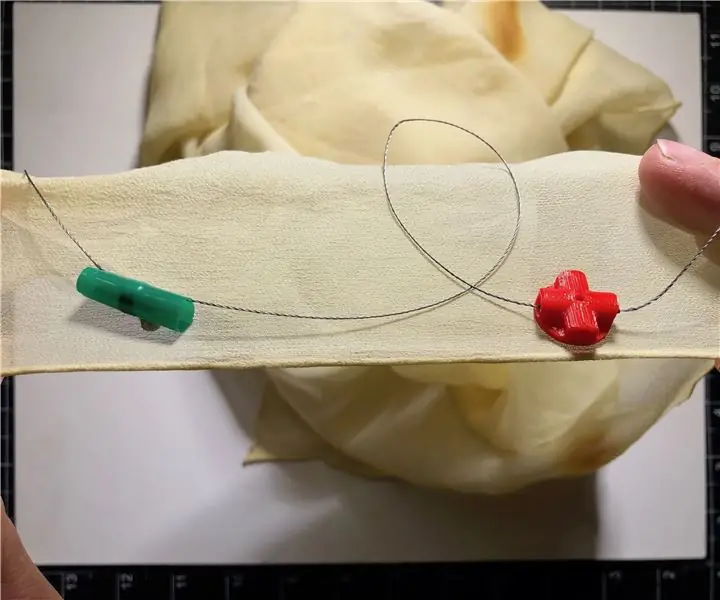
Էլեկտրոնային տեքստիլ սխեմաների նախատիպերի հավաքածու. Այս հրահանգը կսովորեցնի ձեզ, թե ինչպես պատրաստել պարզ հավաքածու էլեկտրոնային տեքստիլ սխեմաների նախատիպավորման համար: Այս հավաքածուն բաղկացած է լարերից և միացման կետերից, որոնք բազմակի օգտագործման, բայց ամուր են: Այս նախագծի նպատակն է էլեկտրոնային տեքստիլ արտադրողներին ապահովել այնպիսի համակարգով, որը
Համակարգչային կառավարման ցանկացած էլեկտրոնային սխեմաների հավաքածու. 4 քայլ

Համակարգչային հսկողություն ցանկացած էլեկտրոնային սխեմաների հավաքածու. Ես իսկապես սիրում եմ էլեկտրոնիկայի պարզ հավաքածուներ, ինչպիսիք են Tronex 72+ գիտական սեմինարը Tedco Toys- ից: Բացի օգտագործման համար դյուրին լինելուց, Tronex- ն ունի բավականաչափ բաղադրիչներ ՝ նախագծերի նախատիպը շատ արագ ձևավորելու համար, քանի որ անհրաժեշտ չէ հետապնդել որևէ մաս, քանի որ դրանք
Կառուցեք խոզապուխտ ընդունիչ էլեկտրոնային բաղադրիչներից. Oldոդեք Ramsey FR146 2 մետր FM հավաքածու ՝ 27 քայլ (նկարներով)

Կառուցեք խոզապուխտ ընդունիչ էլեկտրոնային բաղադրիչներից. Sոդեք Ramsey FR146 2 մետր FM հավաքածու. Հավաքեք ռադիոյի հավաքածու `փաթեթավորումից մինչև փաթեթավորում: Կառուցվածքը ներառում է հիմնական էլեկտրոնային բաղադրիչների միացում, ներառյալ ինտեգրալ սխեմաներ և տրանզիստորներ, ինչպես նաև տեղական տատանումների կարգավորում: Ներառված են բազմաթիվ հուշումներ և խորհուրդներ, ինչպես նաև պարզ ալիք
